相思资源网 Design By www.200059.com
最终效果

1、新建一个壁纸大小的文档(1024 * 768像素),背景填充天蓝色渐变,效果如下图。
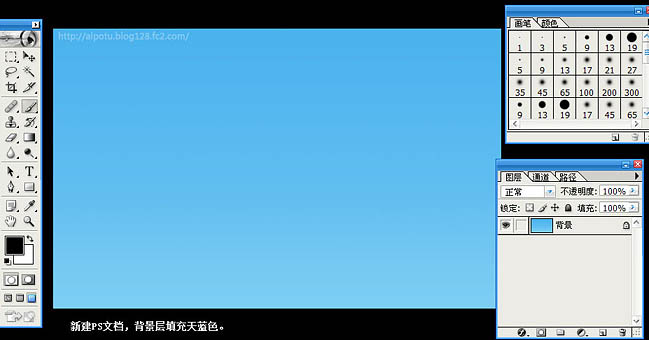
2、新建一个图层,并创建蒙版,为了区分把近处的树干填充绿色,远处的填充紫色。树干与树枝的绘制需要耐心,克服在画画时的主观性,并尽力营造随机感。此处看似简单实例。需要平时观察树木生长规律的积累。如果对这一步没有太大把握,可以在网上寻找树木的照片。

3、如下图画出类似云朵的形状;使用橡皮在边缘随机地擦除一部分;补上一些树叶,完成一团小树叶丛;利用绘制好的树叶作为元素,运用复制,旋转等组合出更大的树叶丛。

4、利用刚刚画好的树叶丛,在原本光秃秃的树枝上画出符合树枝趋势的树叶。这里可以把小树叶丛的图案做成自定义笔刷然后来画,也可以直接复制。

5、复制刚刚画好的树叶图层,填充为深绿色并往右上方偏移一段距离,营造出层次感。给“树叶 远”图层建立选区并从选区建立蒙版。然后把画笔设置成黑色,擦去树叶中间一些部分。让下面的深绿色显露出来。

6、据需把远处的树叶图层复制一份,然后放大140%并移到图层顶部,得到近处的树叶。

上一页12 下一页 阅读全文

1、新建一个壁纸大小的文档(1024 * 768像素),背景填充天蓝色渐变,效果如下图。
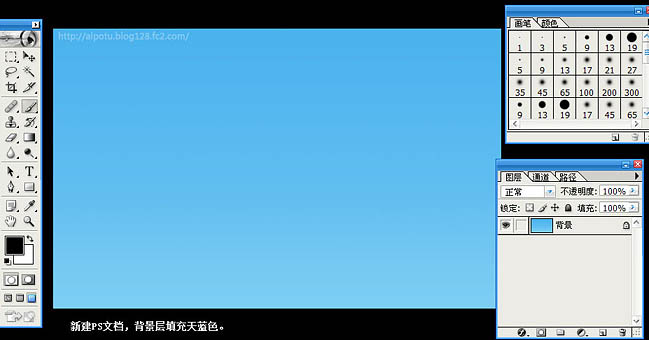
2、新建一个图层,并创建蒙版,为了区分把近处的树干填充绿色,远处的填充紫色。树干与树枝的绘制需要耐心,克服在画画时的主观性,并尽力营造随机感。此处看似简单实例。需要平时观察树木生长规律的积累。如果对这一步没有太大把握,可以在网上寻找树木的照片。

3、如下图画出类似云朵的形状;使用橡皮在边缘随机地擦除一部分;补上一些树叶,完成一团小树叶丛;利用绘制好的树叶作为元素,运用复制,旋转等组合出更大的树叶丛。

4、利用刚刚画好的树叶丛,在原本光秃秃的树枝上画出符合树枝趋势的树叶。这里可以把小树叶丛的图案做成自定义笔刷然后来画,也可以直接复制。

5、复制刚刚画好的树叶图层,填充为深绿色并往右上方偏移一段距离,营造出层次感。给“树叶 远”图层建立选区并从选区建立蒙版。然后把画笔设置成黑色,擦去树叶中间一些部分。让下面的深绿色显露出来。

6、据需把远处的树叶图层复制一份,然后放大140%并移到图层顶部,得到近处的树叶。

上一页12 下一页 阅读全文
标签:
古树,插画
相思资源网 Design By www.200059.com
广告合作:本站广告合作请联系QQ:858582 申请时备注:广告合作(否则不回)
免责声明:本站文章均来自网站采集或用户投稿,网站不提供任何软件下载或自行开发的软件! 如有用户或公司发现本站内容信息存在侵权行为,请邮件告知! 858582#qq.com
免责声明:本站文章均来自网站采集或用户投稿,网站不提供任何软件下载或自行开发的软件! 如有用户或公司发现本站内容信息存在侵权行为,请邮件告知! 858582#qq.com
相思资源网 Design By www.200059.com
暂无photoshop 鼠绘一幅超美的古树插画的评论...
稳了!魔兽国服回归的3条重磅消息!官宣时间再确认!
昨天有一位朋友在大神群里分享,自己亚服账号被封号之后居然弹出了国服的封号信息对话框。
这里面让他访问的是一个国服的战网网址,com.cn和后面的zh都非常明白地表明这就是国服战网。
而他在复制这个网址并且进行登录之后,确实是网易的网址,也就是我们熟悉的停服之后国服发布的暴雪游戏产品运营到期开放退款的说明。这是一件比较奇怪的事情,因为以前都没有出现这样的情况,现在突然提示跳转到国服战网的网址,是不是说明了简体中文客户端已经开始进行更新了呢?
